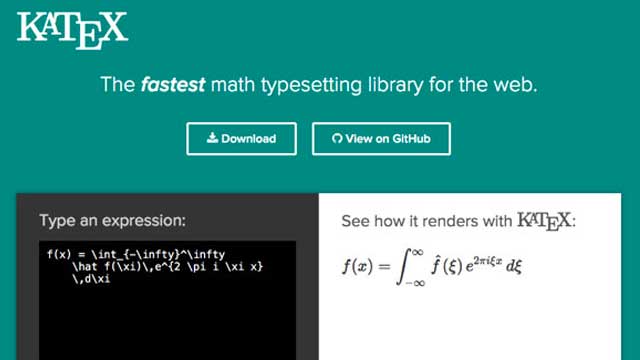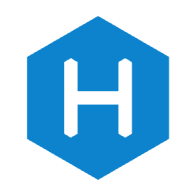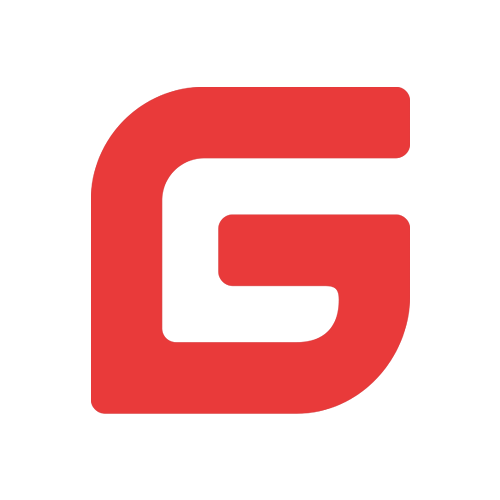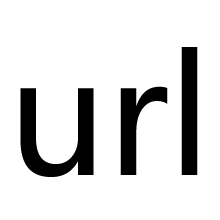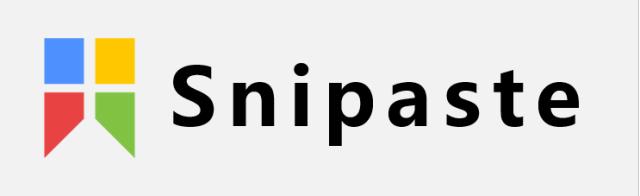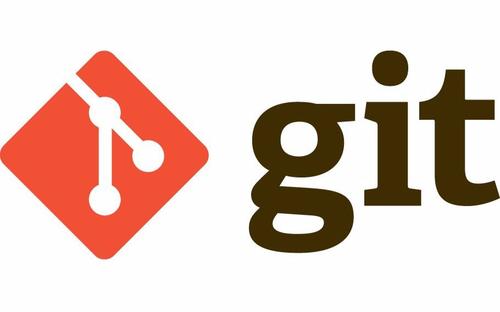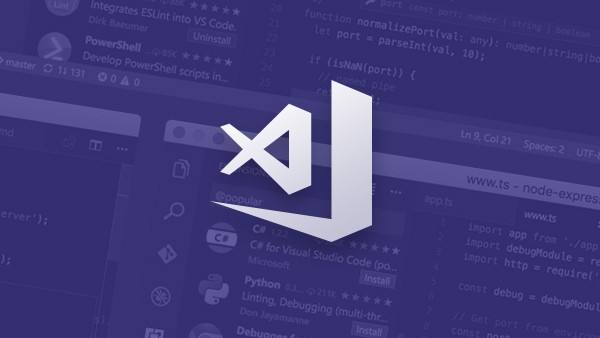Hexo配置NexT主题
准备工作
完成Hexo环境搭建,参考Hexo博客搭建。
安装NexT主题
下载主题
在终端窗口下,定位到 Hexo 站点目录下。使用 Git checkout 代码:
1 | cd folder |
启用主题
打开站点配置文件_config.yml, 找到 theme 字段,并将其值更改为 next。
1 | theme: next |
验证主题
清除 Hexo 的缓存:
1 | hHexo clean |
启动 Hexo,并开启调试模式(即加上 --debug):
1 | hexo s --debug |
在服务启动的过程,注意观察命令行输出是否有任何异常信息, 当命令行输出中提示:
1 | INFO Hexo is running at http://0.0.0.0:4000/. Press Ctrl+C to stop. |
即可使用浏览器访问 http://localhost:4000,检查站点是否正确运行。
主题配置
设置站点信息
修改站点配置文件 _config.yml 中的 site 字段:
1 | # Site |
选择Scheme
目前 NexT 支持三种 Scheme:
- Muse - 默认 Scheme,这是 NexT 最初的版本,黑白主调,大量留白
- Mist - Muse 的紧凑版本,整洁有序的单栏外观
- Pisces - 双栏 Scheme,小家碧玉似的清新
通过更改主题配置文件 next/_config.yml切换Scheme,将需用启用的 scheme 前面注释 # 去除:
1 | #scheme: Muse |
设置菜单
-
设置菜单项和图标
修改主题配置文件
next/_config.yml中的menu字段,设置格式是:item name: link。其中item name是一个名称,这个名称并不直接显示在页面上,它将用于匹配图标以及翻译。1
2
3
4
5
6
7
8
9menu:
home: /|| home #主页
#about: /about/ || user # 关于页面
tags: /tags/ || tags # 标签页
categories: /categories/|| th # 分类页
archives: /archives/|| archive # 归档页
#schedule: /schedule/ || calendar
#sitemap: /sitemap.xml || sitemap
#commonweal: /404/ || heartbeat若站点运行在子目录中,将链接前缀的
/去掉。||前不能有空格,后接图标名称 。 -
设置菜单项显示文本
以简体中文为例,若需要添加一个菜单项,比如
something。那么就需要修改简体中文对应的翻译文件languages/zh-Hans.yml,在menu字段下添加一项:1
2
3menu:
# ...
something: 有料
设置侧边栏
默认情况下,侧栏仅在文章页面(拥有目录列表)时才显示,并放置于右侧位置。 可以通过修改主题配置文件 next/_config.yml 中的 sidebar 字段来控制侧栏的行为:
1 | sidebar: |
post- 默认行为,在文章页面(拥有目录列表)时显示always- 在所有页面中都显示hide- 在所有页面中都隐藏(可以手动展开)remove- 完全移除
设置首页文章预览
修改主题配置文件 next/_config.yml 中的 sidebar 字段控制首页文章预览:
1 | auto_excerpt: |
将enable设置为true就可以开启首页文章预览了,length是显示预览的长度。在文章中使用<!-- more -->标志来精确控制文章摘要预览的位置。
设置头像
修改主题配置文件 next/_config.yml 中的 avatar 字段:
1 | avatar: /images/avatar.gif # 可以是source/images目录下的文件,也可以是完整的URL |